Prendre des photos de monuments ou d'attractions touristiques sans personnes est impossible de nos jours. Mais au moins, vous pouvez facilement supprimer des personnes des photographies si vous savez utiliser Photoshop.
J'encourage toujours les photographes à trouver un moyen d'inclure des personnes dans le cadre. Parfois, cela ne fonctionne pas. Des personnes au mauvais endroit au mauvais moment peuvent gâcher une photo.
Il est temps d'apprendre à utiliser Photoshop pour supprimer des personnes d'une photo.
Prendre des photos sans personne dans des lieux célèbres
Voyager devient moins cher et de plus en plus de personnes explorent le monde chaque année. C'est bien mais c'est aussi un problème pour les photographes. Là où nous avions l'habitude d'avoir l'endroit pour nous tous seuls, il est maintenant bondé. Prendre une photo sans personne semble impossible.
Heureusement, il existe une solution. Vous pouvez Photoshop vos photos et supprimer ces personnes. Il existe différentes façons de procéder.
Vous pouvez prendre des photos avec l'intention claire de supprimer des personnes de la photo plus tard. Une technique courante tire parti du fait que les gens se déplacent tout le temps. Placez votre appareil photo sur un trépied et prenez la même photo à plusieurs reprises.
Si vous combinez toutes ces photos dans Photoshop, vous pourrez créer une photo nette sans personne.

Mais parfois ce n'est pas possible. Vous avez oublié votre trépied ou vous découvrez alors que vous êtes déjà chez vous qu'une personne a gâché votre photo
Vous devrez supprimer cette personne de l'image à l'aide de Photoshop. Voici un moyen rapide de le faire.
Comment utiliser Photoshop pour supprimer une personne
Un moyen simple de supprimer des personnes d'une image consiste à utiliser l'outil de tampon de clonage. Mais cela ne fonctionne pas avec toutes les images. Ce n'est qu'en pratiquant que vous apprendrez quand vous pourrez supprimer une personne en utilisant l'outil de tampon de clonage.
Je supprimerai la personne sur cette photo d'un coucher de soleil au Cambodge.
Étape 1 :Ouvrez la photo
Ouvrez l'image à partir de laquelle vous souhaitez supprimer une personne et sélectionnez l'outil de tampon de clonage. Raccourci S.
Commencez avec une brosse douce et réglez-la suffisamment grande pour couvrir la personne que vous souhaitez supprimer.

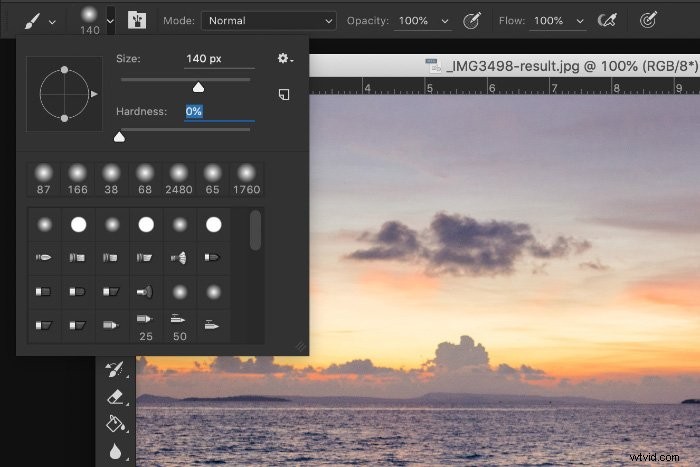
Étape 2 :Sélectionnez une source de clonage
La partie la plus facile consiste à retirer la partie de la femme qui est au-dessus de l'eau. L'eau a un motif aléatoire qui facilite Photoshop.
Utilisez Option + Clic pour sélectionner une source de clone lorsque vous utilisez Mac OS. Alt + Clic pour Windows. Le curseur se transformera en réticule.
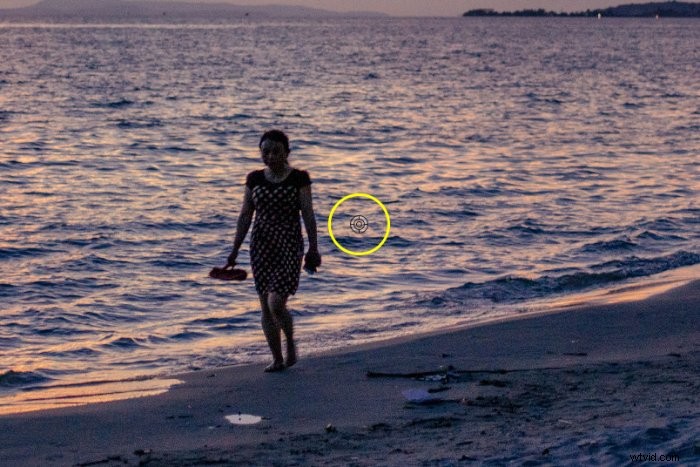
Dans ce cas, j'ai besoin d'une partie de l'eau à côté de la femme. Le curseur se transformera en pixels que vous avez sélectionnés.
Étape 3 :Peindre
Commencez maintenant à peindre sur la personne que vous souhaitez supprimer. Répétez l'« Étape 2 » pour sélectionner différentes sources de clonage afin de le rendre aussi naturel que possible.

Étape 4 :Soignez les détails
Dans mon exemple, il y a une ligne nette entre l'eau et le sable. Pour cloner ceci et enlever les pieds, j'ai besoin d'un pinceau plus petit. Ensuite, j'ai sélectionné une source de clone juste à côté des pieds.
À l'aide du pinceau clone plus petit, j'ai peint sur les pieds en m'assurant que la ligne semble naturelle.
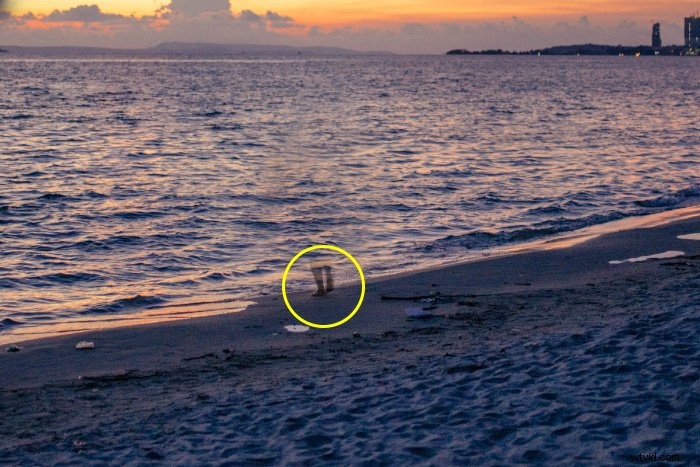
Les lignes droites ou les formes symétriques sont difficiles à cloner. Zoomez aussi près que possible et utilisez un petit pinceau pour les détails. Tout doit correspondre.

Et voici le résultat.

Conclusion
Les personnes indésirables sur vos photos de voyage sont définitivement un problème de nos jours. Vous pouvez essayer de les inclure dans vos photos mais ce n'est pas toujours la solution. Certains photographes préfèrent photographier des monuments célèbres sans personnes.
Photoshopez vos photos pour supprimer les personnes et autres objets pour un résultat net. Pratiquez différentes techniques pour découvrir ce qui fonctionne pour différentes photos et situations
Pourquoi ne pas consulter notre article sur la prochaine façon de remplacer un visage dans Photoshop ?
